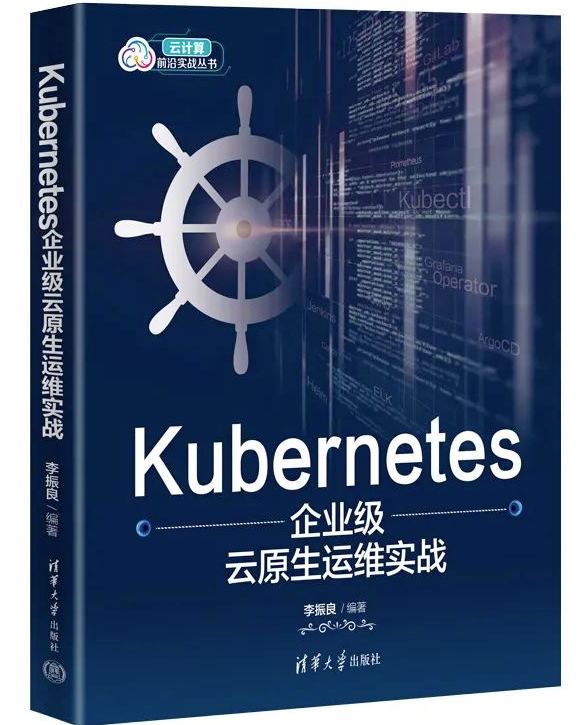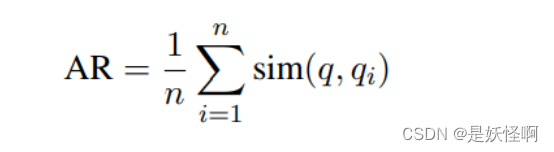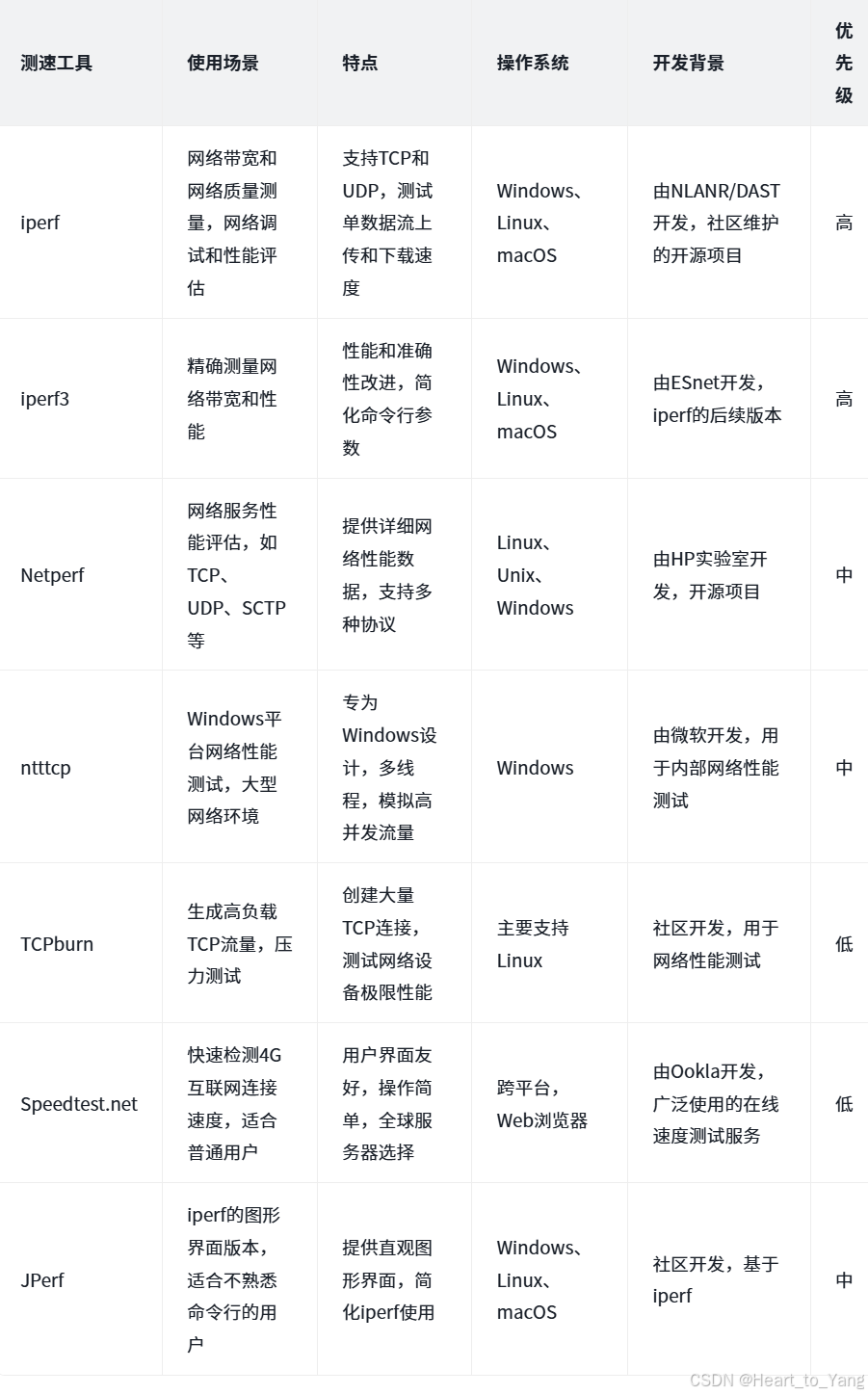Linux系统之可视化界面安装
1.确保Linux系统已经安装了X Window System(X11)。大多数Linux发行版都会默认安装X Window System,但如果您的系统没有安装,则需要手动安装。
2.安装图形界面的软件包。不同的Linux发行版使用不同的软件包管理工具,使用以下命令来安装GNOME桌面环境:
Ubuntu/Debian 发行版:
sudo apt-get install ubuntu-desktopFedora 发行版:
sudo dnf groupinstall "Fedora Workstation"CentOS/RHEL 发行版:
sudo yum groupinstall "GNOME Desktop"3. 安装完成后,需要重新启动系统以启用新安装的图形界面。
请注意,安装图形界面可能会占用较多的系统资源,如果系统配置较低,安装图形界面可能会导致系统运行缓慢。如果只需要基本的命令行界面,建议不安装图形界面。
由于环境是在 VMware 上运行的,如果未启用 3D 加速功能,这可能会导致图形界面无法正常启动。在虚拟机设置中启用 3D 加速:
打开 VMware。
选择你的虚拟机,点击“编辑虚拟机设置”(Edit virtual machine settings)。
在“显示”(Display)选项卡下,勾选“加速 3D 图形”(Accelerate 3D graphics)。
然后,重新启动虚拟机并再次尝试 startx。
点击鼠标右键,点击设置
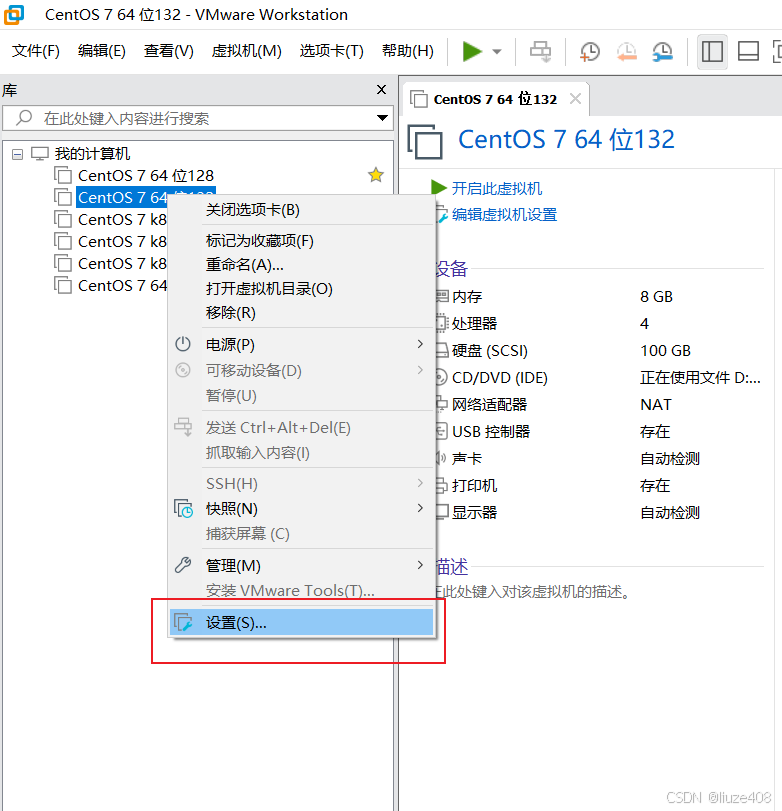
开启加速3D图形
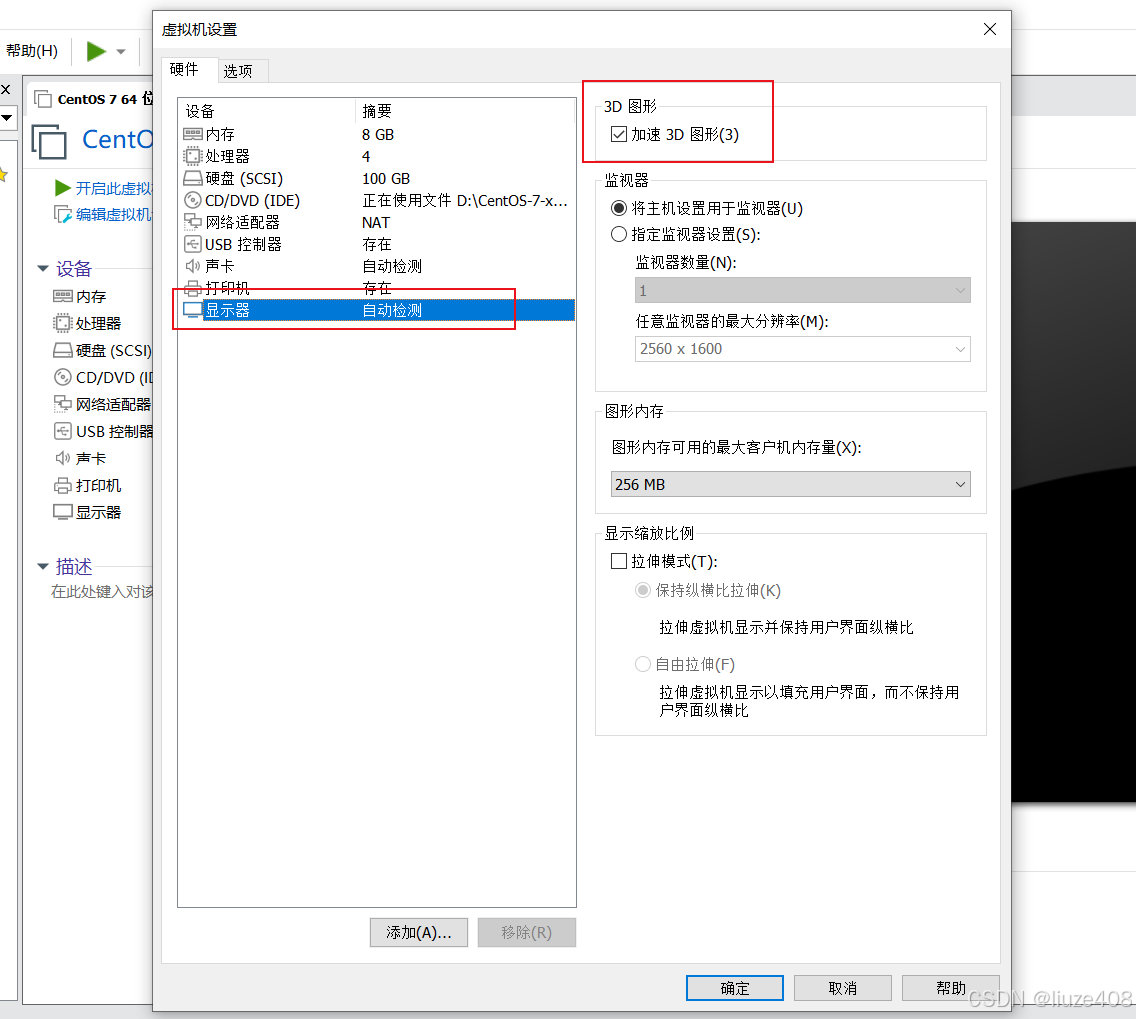
点击确定后,在VMware中重启系统
使用MobaXterm连接虚拟机服务器后,启动如下命令
startx启动页面(这里提示文件不存在不影响功能,忽略即可)
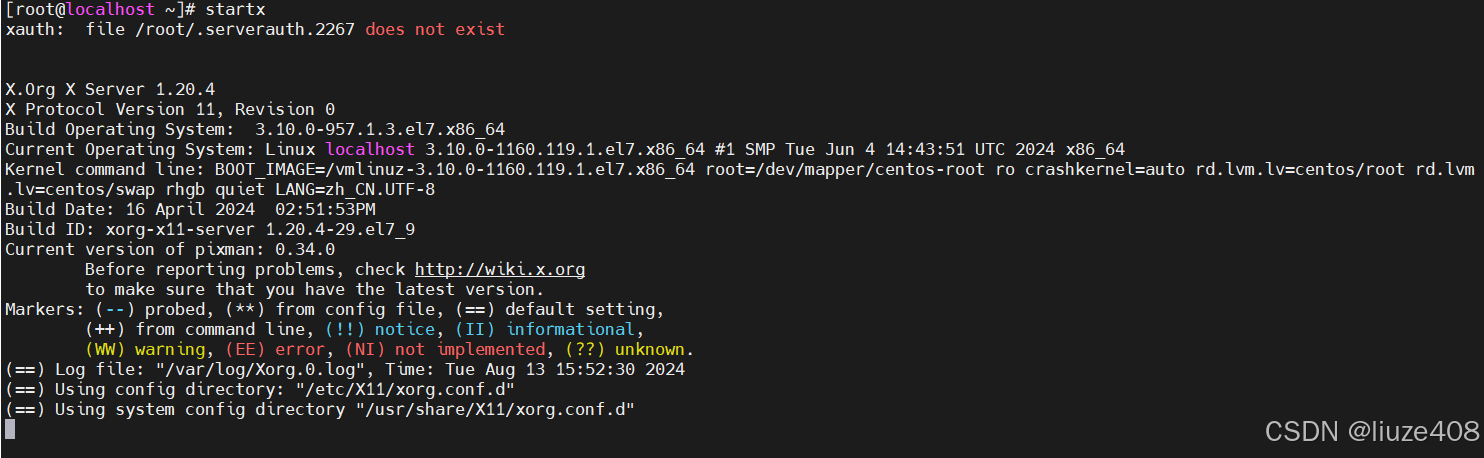
回到虚拟机页面
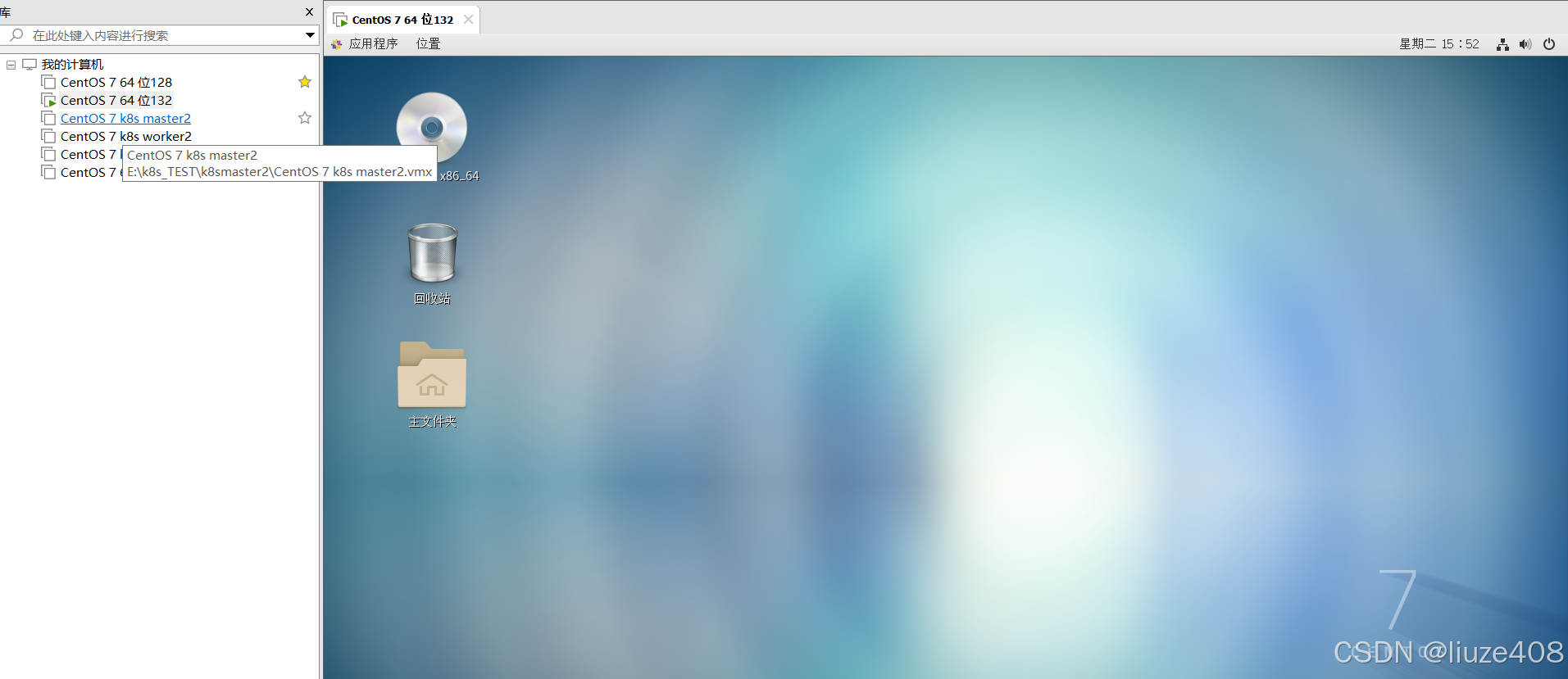
安装浏览器(该演示基于RHEL下的Firefox 浏览器)
1. 安装 Firefox 浏览器
Firefox 是默认的浏览器,通常在 RHEL 上很容易安装。
yum install firefox -y2. 安装 Google Chrome 浏览器
Google Chrome 不是 RHEL 官方库中的一部分,但可以通过以下步骤安装它:
下载 Google Chrome 的 RPM 包:
wget https://dl.google.com/linux/direct/google-chrome-stable_current_x86_64.rpm安装 RPM 包:
yum localinstall google-chrome-stable_current_x86_64.rpm -y启动 Google Chrome:
google-chrome &3. 安装 Chromium 浏览器
Chromium 是 Google Chrome 的开源版本,可以通过以下命令安装:
yum install epel-release -y
yum install chromium -y4. 启动浏览器
安装完成后,你可以在终端输入以下命令启动浏览器:
启动 Firefox:
firefox &启动 Google Chrome:
google-chrome &启动 Chromium:
chromium &
测试安装Firefox并启动,其余请自测
#使用firefox浏览器
yum install firefox -y
firefox &访问www.baidu.com